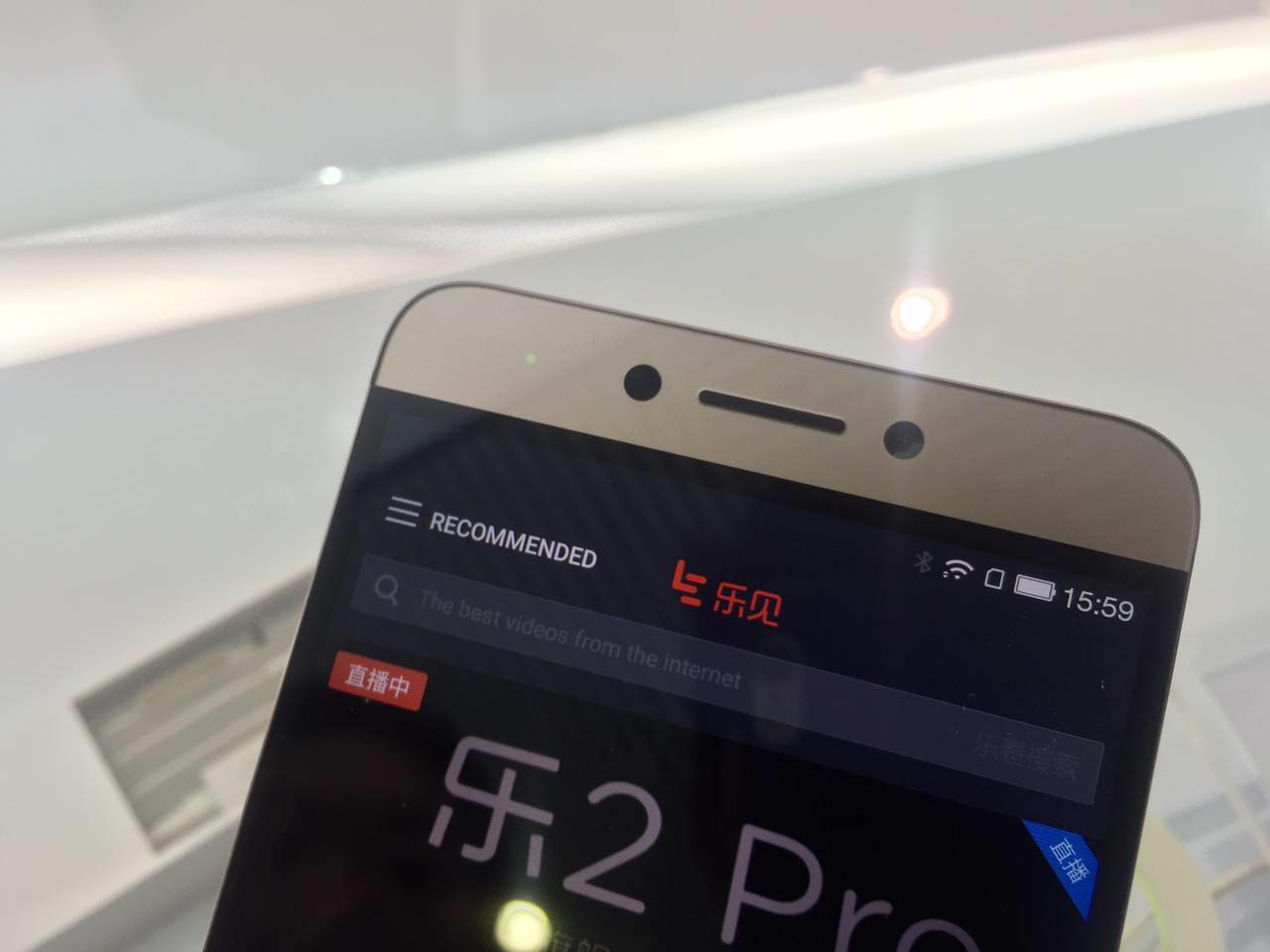Το Carrier Aggregation σε smartphone βοηθά να προσφέρει μεγαλύτερο εύρος ζώνης και γρηγορότερες ταχύτητες δεδομένων συνδυάζοντας διαφορετικές ζώνες δικτύου. Είναι συνήθως παρούσα στα πιο μοντέρνα smartphone μεσαίας και υψηλής τιμής και θα μπορούσε να είναι μια λύση για τους ανθρώπους που αγοράζουν ένα smartphone. Σε αυτό το άρθρο, ας δούμε μερικούς γρήγορους τρόπους ελέγξτε εάν το τηλέφωνό σας υποστηρίζει τη συνάθροιση φορέα Android και ios .
Σχετικά | Ελέγξτε την ποιότητα σήματος του τηλεφωνικού δικτύου σε Android και iPhone
Πώς να ελέγξετε εάν το τηλέφωνό σας υποστηρίζει τη συνάθροιση φορέα
Πίνακας περιεχομένων
πώς να ενεργοποιήσετε τις επεκτάσεις σε κατάσταση ανώνυμης περιήγησης
- Πώς να ελέγξετε εάν το τηλέφωνό σας υποστηρίζει τη συνάθροιση φορέα
- Ελέγξτε την Υποστήριξη Συγκέντρωσης Φορέα στα Τηλέφωνα Android
- Ελέγξτε την Υποστήριξη Συγκέντρωσης Φορέα στο iPhone (iOS)
- Τυλίγοντας

Το τηλέφωνό σας χρησιμοποιεί διαφορετικές ζώνες, δηλαδή ένα εύρος συχνοτήτων, για επικοινωνία με τους πύργους κυψελών. Προηγουμένως, τα τηλέφωνα μπορούσαν να συνδεθούν μόνο σε μία μπάντα κάθε φορά, προκαλώντας αργή ταχύτητα δεδομένων ακόμη και με υψηλή ισχύ σήματος δικτύου. Ωστόσο, τα πράγματα έχουν αλλάξει με την εισαγωγή του Carrier Aggregation.
Για αρχάριους, το Carrier Aggregation (CA) είναι μια τεχνολογία που συνδυάζει πολλαπλές ζώνες συχνοτήτων. Επιτρέπει το συνδυασμό δύο ή περισσότερων φορέων LTE σε ένα μόνο κανάλι δεδομένων για την αύξηση της χωρητικότητας του δικτύου. Αυτό βοηθά να προσφέρει καλύτερη συνδεσιμότητα δικτύου και ταχύτητες δεδομένων.
Στο 4G, η συνάθροιση φορέα υιοθετείται ως μέρος του LTE-Advanced για να συγκεντρώσει το πολύ πέντε συνιστώσες φορείς των 1,4, 3, 5, 10, 15 ή 20 MHz για την αύξηση του εύρους ζώνης. Τα τηλέφωνα με LTE-Advanced μπορούν να επιτύχουν μέγιστο συνολικό εύρος ζώνης 100MHz.
Υποστήριξη Συγκέντρωσης Φορέα
Το αν το τηλέφωνό σας θα υποστηρίζει τη συνάθροιση της εταιρείας κινητής τηλεφωνίας ή όχι εξαρτάται από το τηλέφωνο και τον χειριστή του δικτύου σας. Οι ινδικές τηλεπικοινωνίες, συμπεριλαμβανομένων των Jio, Airtel και Vodafone Idea, έχουν εφαρμόσει CA στους περισσότερους κύκλους της. Το Jio το έχει ενεργοποιήσει σε όλες τις μπάντες (ζώνες 3, 5 & 40), ενώ η Airtel το υποστηρίζει στις ζώνες 3 και 40.
Τα τηλέφωνα που τροφοδοτούνται από chipset Qualcomm με μόντεμ X5 ή νεότερη έκδοση έχουν υποστήριξη υλικού για το Carrier Aggregation. Πολλά τηλέφωνα με chipset Mediatek, Kirin και Exynos υποστηρίζουν επίσης τη συγκέντρωση για τους ινδικούς τηλεπικοινωνιακούς φορείς.
Δυστυχώς, παρά την υποστήριξη υλικού για την CA, ορισμένες μάρκες smartphone ενδέχεται να επιλέξουν να μην την ενεργοποιήσουν σε επίπεδο λογισμικού. Για παράδειγμα, πολλά τηλέφωνα από τη Realme δεν υποστηρίζουν CA παρόλο που έχουν υποστηρίξει SoC.
Οφέλη από τη Συγκέντρωση Φορέα
- Υψηλότερες και συνεπείς ταχύτητες δεδομένων.
- Χαμηλότερο ping - αποφύγετε την καθυστέρηση στο online gaming.
- Μειώστε την προσωρινή αποθήκευση κατά τη ροή βίντεο υψηλής ποιότητας.
- Αποφύγετε την υπερβολική αποστράγγιση της μπαταρίας που προκαλείται από προβλήματα αποθήκευσης και ταλάντωσης δικτύου.
Ελέγξτε την Υποστήριξη Συγκέντρωσης Φορέα στα Τηλέφωνα Android
1. Μέσω της γραμμής κατάστασης και των ρυθμίσεων

Εάν χρησιμοποιείτε ενεργά το Carrier Aggregation σε μια δεδομένη στιγμή, το εικονίδιο 4G ή LTE στη γραμμή κατάστασης θα αλλάξει σε 4G +, LTE + ή LTE-A, υποδεικνύοντας το δίκτυο LTE-Advanced. Ωστόσο, η δυνατότητα πρέπει να ενεργοποιηθεί χειροκίνητα στις ρυθμίσεις.
Για να το ελέγξετε, ανοίξτε τις Ρυθμίσεις στο τηλέφωνό σας Android. Εδώ, χρησιμοποιήστε τη γραμμή αναζήτησης στο επάνω μέρος για να αναζητήσετε 'Συγκέντρωση φορέα' ή 'Συγκέντρωση φορέα LTE'. Η επιλογή υπάρχει συνήθως στο Ρυθμίσεις δικτύου κινητής τηλεφωνίας , Ρυθμίσεις συστήματος , ή Επιλογές ανάπτυξης .

Σημείωση: Το Carrier Aggregation θα λειτουργεί μόνο αν το υποστηρίζει ο χειριστής του δικτύου σας.
πώς μπορώ να αφαιρέσω συσκευές από τον λογαριασμό μου στο google
2. Αναζήτηση στο Διαδίκτυο
Οι εταιρείες smartphone αναφέρουν συνήθως το Carrier Aggregation στο φύλλο προδιαγραφών τους. Ωστόσο, εάν δεν φαίνεται να τον βρίσκετε στον ιστότοπο του κατασκευαστή, μια απλή αναζήτηση στο Google πιθανόν να εξαλείψει τη σύγχυση.
Εάν δεν βλέπετε χρήσιμους δυνητικούς πελάτες και ταυτόχρονα δεν μπορείτε να βρείτε τη λειτουργία LTE ή Carregation Aggregation στις ρυθμίσεις, το τηλέφωνο πιθανότατα δεν το υποστηρίζει. Ωστόσο, υπάρχει ένας ακόμη τρόπος να το βρείτε, που δίνεται παρακάτω.
3. Χρησιμοποιώντας το NetMonster
Η εφαρμογή NetMonster δίνει έναν άλλο τρόπο για να ελέγξετε αν το τηλέφωνό σας Android υποστηρίζει Carrier Aggregation ή όχι. Μπορείτε να ελέγξετε το ίδιο ως εξής:

- Εγκαταστήστε το NetMonster εφαρμογή στο τηλέφωνό σας από το Google Play Store.
- Ανοίξτε την εφαρμογή και επιτρέψτε τα απαραίτητα δικαιώματα.
- Στην κορυφή, θα δείτε τις ζώνες που χρησιμοποιεί το τηλέφωνό σας αυτήν τη στιγμή.
- Αμα δεις ' LTE-Α ,' ακολουθούμενη από πολλαπλές ζώνες με το σύμβολο '+' , τότε το τηλέφωνό σας χρησιμοποιεί αυτήν τη στιγμή το Carrier Aggregation για να συγκεντρώσει διαφορετικές ζώνες μαζί.
Αν δείχνει LTE και μόνο μία μπάντα, τότε μπορεί να υπάρχουν τρεις πιθανοί λόγοι: είτε το τηλέφωνό σας δεν υποστηρίζει τη συνάθροιση εταιρείας κινητής τηλεφωνίας, Ή η εταιρεία κινητής τηλεφωνίας δεν την έχει ενεργοποιήσει για την περιοχή σας, Ή η ζώνη δικτύου που υποστηρίζεται από τη συγκέντρωση δεν είναι διαθέσιμη στην τοποθεσία σας.
Ελέγξτε την Υποστήριξη Συγκέντρωσης Φορέα στο iPhone (iOS)
Όλα τα iPhone που ξεκινούν το iPhone 6s (συμπεριλαμβανομένων των iPhone 6s, iPhone 6s Plus, iPhone 7, iPhone 7 Plus, iPhone 8, iPhone 8 Plus, iPhone X, iPhone XS, iPhone XS Max, iPhone XR, iPhone 11-series και iPhone 12- σειρά) υποστήριξη Συγκέντρωση φορέα.
Ωστόσο, σε αντίθεση με το Android, δεν μπορείτε να ελέγξετε εάν το Carrier Aggregation χρησιμοποιείται ενεργά στο iPhone μέσω της γραμμής ειδοποιήσεων ή μιας εφαρμογής τρίτου μέρους. Αντ 'αυτού, μπορείτε να το ελέγξετε στο μενού δοκιμής πεδίου.
Χρήση μενού δοκιμής πεδίου
- Ανοίξτε την εφαρμογή Dialer στο iPhone σας.
- Καντράν * 3001 # 12345 # * και πατήστε το κουμπί Κλήση. Θα μπείτε στη λειτουργία δοκιμής πεδίου.
- Εδώ, κάντε κλικ στο Εικονίδιο λίστας στα δεξιά.
- Κάντε κύλιση προς τα κάτω και κάντε κλικ στο Προβολή πληροφοριών κυψέλης υπό LTE.
- Εδώ, η 'ένδειξη συχνότητας ζώνης' δείχνει την κύρια ζώνη που χρησιμοποιεί το τηλέφωνό σας.
- Στη συνέχεια, επιστρέψτε και κάντε κλικ στο Πολιτεία CA.
- Εάν βλέπετε περισσότερους από έναν φορείς κινητής τηλεφωνίας, όπως το Component Carrier 0, το Component Carrier 1 και ούτω καθεξής, τότε το iPhone σας χρησιμοποιεί αυτήν τη στιγμή το Carrier Aggregation.
ο τιμή ευρετηρίου 1 υποδεικνύει ότι αυτός είναι ο 1ος πρόσθετος πάροχος (επίσης γνωστός ως φορέας εξαρτήματος) που χρησιμοποιεί το iPhone παράλληλα με τον κύριο φορέα που φαίνεται παραπάνω. Την ίδια στιγμή, dl_rf_band με την τιμή 3 (ας πούμε) δείχνει ότι το iPhone σας χρησιμοποιεί επίσης LTE Band 3 εκτός από το Band 28.
Τυλίγοντας
Αυτοί ήταν μερικοί γρήγοροι τρόποι για να ελέγξετε για υποστήριξη Carrier Aggregation στη συσκευή σας Android ή στο iPhone σας. Ενημερώστε με αν το τηλέφωνό σας υποστηρίζει CA στα παρακάτω σχόλια. Επίσης, μοιραστείτε αν παρατηρήσετε οποιαδήποτε διαφορά στις ταχύτητες ή τη συνολική συνδεσιμότητα όταν το τηλέφωνό σας είναι συνδεδεμένο σε 4G + ή LTE +. Μείνετε συντονισμένοι για περισσότερα τέτοια άρθρα.
αφαιρέστε άλλες συσκευές από τον λογαριασμό google
Επίσης, διαβάστε- Τι είναι το GLONASS και πώς διαφέρει από το GPS;
Σχόλια στο FacebookΜπορείτε επίσης να μας ακολουθήσετε για άμεσες ειδήσεις τεχνολογίας στο ειδήσεις Google ή για συμβουλές και κόλπα, κριτικές για smartphone και gadget, εγγραφείτε GadgetsToUse Telegram Group ή για εγγραφή βίντεο τελευταίας κριτικής GadgetsΓια χρήση καναλιού Youtube.